在日常工作和学习中,快速截取屏幕上显示的内容是一项非常实用的技能。特别是在使用华为电脑时,掌握了全屏截图的快捷键,可以大大提升我们的效率和便捷性。本文...
2025-04-18 1 快捷键
随着电脑的普及,越来越多的人需要掌握基本的电脑操作技能。而在众多操作中,学会正确关机是每个电脑用户应掌握的基础技能之一。很多人可能并不清楚,正确的关机步骤不仅关乎电脑的寿命,还涉及到系统的稳定性和数据安全。电脑到底应该按哪个键关机?电脑关机的快捷键又是什么呢?本文将为你详细解答这一问题,并提供一些实用的技巧。
无论你使用的是Windows操作系统还是Mac操作系统,第一步你需要找到电脑屏幕左下角的开始按钮。对于Windows用户来说,这是一个位于底部任务栏的蓝色的“开始”标志;而Mac用户则会在屏幕左上角找到一个苹果图标。

在点击开始按钮之后,会出现一个菜单,你可以在这里找到“电源”或“关机”选项。
Windows系统:
1.点击开始按钮。
2.在弹出的菜单中,选择“电源”按钮(通常位于右下角)。
3.在出现的选项中选择“关机”。
Mac系统:
1.点击屏幕左上角的苹果图标。
2.在下拉菜单中选择“关机...”。
3.弹出的对话框中确认无误后点击“关机”。
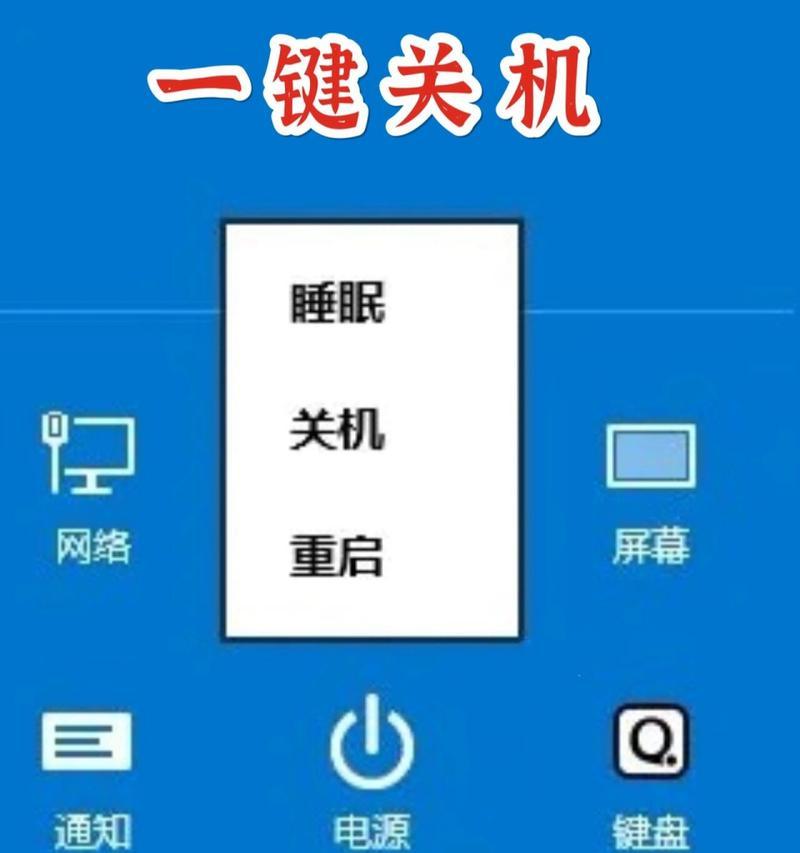
如果你追求更高效率,也可以使用快捷键来完成关机。
Windows系统:
两个快捷键:
`Alt+F4`:关闭当前窗口或者结束当前程序的运行。在桌面按下此键将弹出“关机”窗口。
`Windows键+X`:在Windows10中,按下此键组合后选择“电源”按钮,再选择“关机”。
Mac系统:
`Control+Command+电源按钮`或`Control+Command+Eject`:这两种组合键都可以直接关闭Mac电脑。如果上述都没有效果,且你的Mac支持,还可以使用`Control+Command+Q`强制关机。
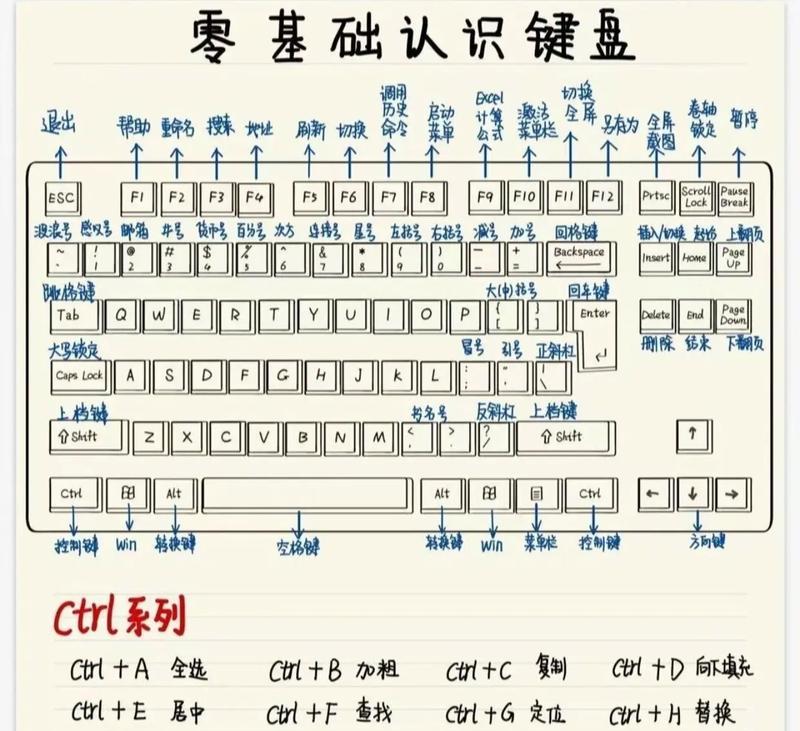
在出现系统卡死无法响应的情况下,你可以使用以下方法强制关机。
Windows系统:
长按电源按钮持续4秒以上,电脑将强制关机。
对于笔记本电脑,有时候会有专门的硬件电源按钮,长按此按钮也能实现强制关机。
Mac系统:
按住电源按钮持续几秒钟,直到看到屏幕变黑,此时可以松开电源按钮,电脑将会关机。
在关机前,应确保所有重要的工作都已保存,以防数据丢失。同时,关闭所有运行中的应用,尤其是对于系统优化、文件备份等后台运行的程序。
了解正确的关机方法不仅能够延长电脑的使用寿命,还能确保数据的安全。定期关机可以避免系统资源的持续占用,有助于释放内存,清理临时文件,从而维护系统的响应速度和稳定性。
掌握正确的电脑关机方法是非常简单的,但却是每个电脑用户必不可少的基础技能。只要你遵循本文中描述的步骤和快捷操作,就可以非常方便、快捷地关闭你的电脑。通过以上内容的学习,无论是在何种操作系统下,你都能够根据自己的需要选择最合适的关机方式。综合以上,在工作中经常使用电脑的用户,重视关机操作将有助于你更好地管理电脑资源,并为高效工作打下基础。
标签: 快捷键
版权声明:本文内容由互联网用户自发贡献,该文观点仅代表作者本人。本站仅提供信息存储空间服务,不拥有所有权,不承担相关法律责任。如发现本站有涉嫌抄袭侵权/违法违规的内容, 请发送邮件至 3561739510@qq.com 举报,一经查实,本站将立刻删除。
相关文章
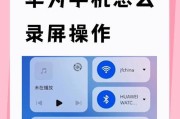
在日常工作和学习中,快速截取屏幕上显示的内容是一项非常实用的技能。特别是在使用华为电脑时,掌握了全屏截图的快捷键,可以大大提升我们的效率和便捷性。本文...
2025-04-18 1 快捷键

当您使用华为电脑浏览网页时,常常需要复制一些重要的信息到文档中。掌握快捷键的使用可以极大提高工作效率。华为电脑复制网站文字的快捷键是什么呢?本文将为您...
2025-04-12 5 快捷键

在使用电脑工作或娱乐时,突然响起的通知音或系统声音可能会打扰我们的思路或打扰到周围的人。了解如何快速关闭电脑声音对于维持一个安静的工作环境或专注的个人...
2025-04-09 7 快捷键

在现代信息技术飞速发展的时代,电脑已经成为了我们日常生活和工作不可或缺的工具。掌握电脑的使用技巧不仅能提高我们的工作效率,还能保障数据的安全。利用快捷...
2025-04-06 13 快捷键

在数字时代,智能手机的功能越来越丰富,拍照已成为人们记录生活点滴的重要方式。蔚来手机作为市场上的新星,它的拍照功能受到了不少用户的喜爱。为了更快捷地捕...
2025-03-30 18 快捷键

随着线上交流的普及,电脑连麦已成为网络直播、在线会议甚至游戏互动中不可或缺的一部分。尤其在追求高质量音质和音量控制的场景下,掌握如何通过快捷键放大电脑...
2025-03-26 35 快捷键